一、数据库密码管理
-
1.数据密码更改:mysqladmin -uroot -p123 password westos
将root用户的密码由123修改为westos

2.数据库密码破解
停止服务,启用mysql的安全模式,并打入后台

此时不需要用户名和密码就可以访问数据库

查询 mysql 数据库的所有数据

可以看到root用户
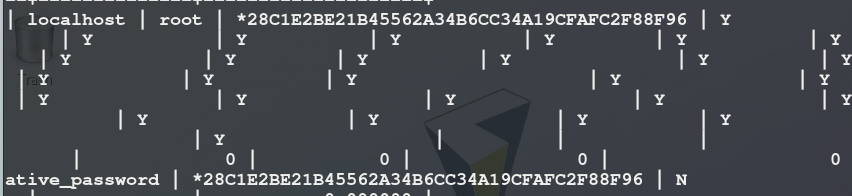
当使用过mysqladmin 更改用户密码后,再次更改用户密码需要使用到如下命令

修改root用户密码为123

此时SELECT * FROM mysql.user; 看到的用户密码是明文,很不安全

重新设定root用户密码为123,且对密码加密

加打入后台的进程调回前台,并结束该进程

查找关于mysql 的进程,并结束该进程

设定完成后,重启服务,root用户可以通过密码访问数据库

二、数据库的备份 -
备份数据库

只备份数据库所有的表的结构(不要数据)

可以看到各自的数据量是不同的

备份westos数据库

方式1:将备份好的westos数据库的内容,输出重定向到/mnt/westos.sql文件中,之后删除westos数据库,可以看到该数据库已不存在

首先创建数据库westos,然后将/mnt/westos.sql文件的内容输入重定向到westos数据库中,此时可以查看到westos数据库中linux表的数据
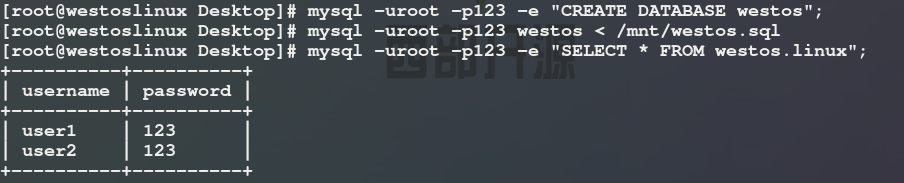
方式2:首先删除westos数据库,编辑/mnt/westos.sql 文件

加入两条sql语句
CREATE DATABASE westos;
USE westos;

然后将/mnt/westos.sql文件的内容输入重定向到westos数据库中,就可以看到westos数据库中linux表的数据(此方法不用加库名)
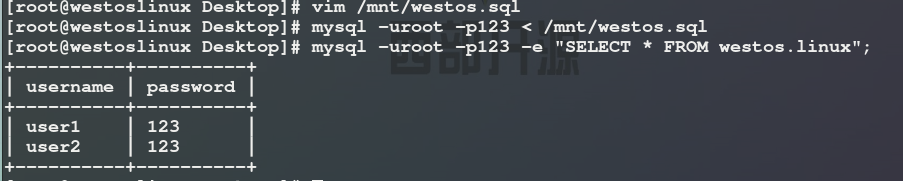
三、用户授权
- 由于mysql数据库中只有root用户;
CREATE USER westos@localhost identified by ‘westos’; 建立westos用户,密码也为westos,这个用户只能在本地登陆数据库;
CREATE USER lee@% identified by ‘%’; 可以通过网络或localhost登陆;


真机连接westosa后,使用westos用户身份访问数据库,此时看不到数据库的内容

在westosa中,用root用户身份登录数据库,然后对westos用户进行授权,ON:westos的所有表

授权成功后可以看到数据库westos
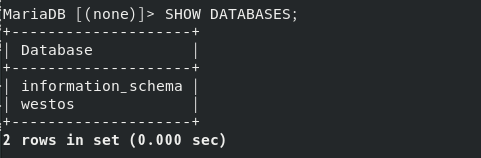
但无法在表中添加数据

在westosa中,用root用户身份登录数据库,授予westos插入和删除的权限


在westosa中,用root用户身份登录数据库,删除westos用户写的权限和删除的权限

此时westos用户无法在表中写入数据

删除westos用户

此时只有root用户

四、phpmyadmin的安装
- 通过网页的方式管理数据库
安装httpd和php服务

由于php服务不支持数据库

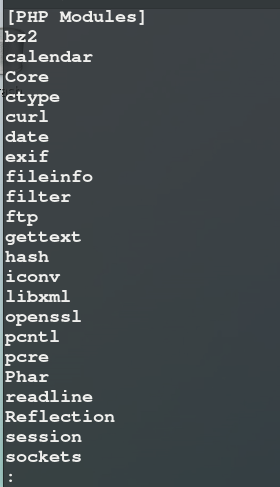
所以要安装 php-mysqlnd 服务

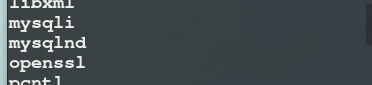
将真机桌面上的phpmyadmin文件夹复制到westos的默认发布目录下(/var/www/html)

重命名文件

查看phpmyadmin安装的说明文档

phpmyadmin快速安装的步骤

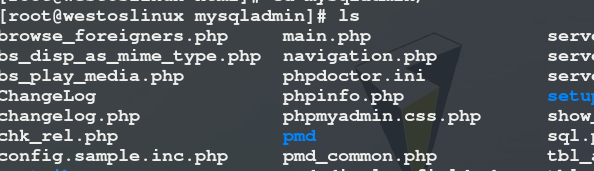
将mysqladmin目录中的config.sample.inc.php 复制给名为config.inc.php 文件

开启http服务

此时可以通过http服务访问到mysqladmin,登录后可以对数据库进行管理


在westos数据库中新建一个表

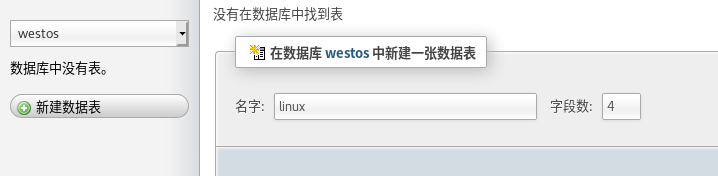

此时通过指令的方式也能看到建立的表
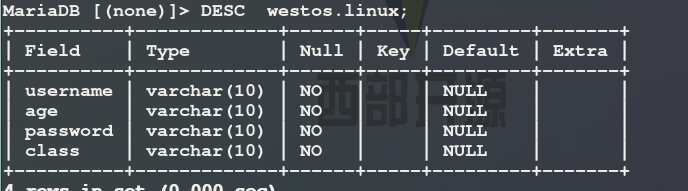

在表中添加数据项



通过哦指令查看到建立好的表
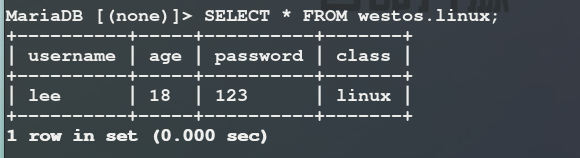
点击修改

修改用户名为lr


此时表中的数据也发生了变化
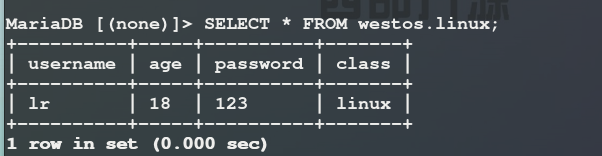
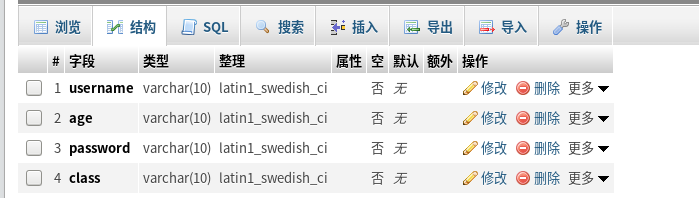
修改字段的username 为 user
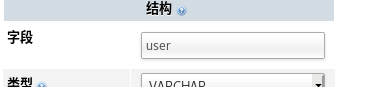

用指令查看到,已经修改成功






















 150
150











 被折叠的 条评论
为什么被折叠?
被折叠的 条评论
为什么被折叠?








